ServBay 데이터베이스 Root 계정, 비밀번호 및 연결 정보 확인하기
ServBay로 로컬 웹 개발 환경을 구축하는 개발자라면, 데이터베이스의 루트(root) 계정, 비밀번호, 연결 정보를 정확히 파악하고 활용하는 것이 매우 중요합니다. 이 정보는 데이터베이스 클라이언트 연결, 애플리케이션 구성, ORM 사용 또는 명령줄 작업의 기본이 됩니다.
이 문서에서는 ServBay에 내장된 MySQL, MariaDB, PostgreSQL, Redis 데이터베이스의 루트 계정 정보 및 다양한 연결 세부 정보(호스트, 포트, 소켓 경로 등)를 확인하고 활용하는 방법을 자세히 안내합니다.
사전 준비
아래 안내를 따라 하기 전에 다음을 미리 확인하세요.
- ServBay를 성공적으로 설치하고 실행 중인지 확인합니다.
- ServBay에서 원하는 데이터베이스 패키지(예: MySQL, MariaDB, PostgreSQL, Redis)를 설치하고 시작했는지 확인합니다.
ServBay 패널에서 데이터베이스 연결 정보 확인하기
ServBay는 데이터베이스의 연결 정보를 쉽고 편리하게 관리할 수 있는 GUI를 제공합니다. 특히 MySQL, MariaDB, PostgreSQL처럼 사용자 인증이 필요한 DB에 유용합니다.
데이터베이스의 루트 계정, 비밀번호, 연결 정보를 확인하려면 다음 절차를 따르세요.
- ServBay 컨트롤 패널을 엽니다. macOS의 ‘응용 프로그램’ 폴더에서 ServBay 아이콘을 찾아 실행하세요.
- 왼쪽 내비게이션에서
데이터베이스메뉴를 클릭합니다. - 데이터베이스 목록에서 정보를 확인하려는 DB 종류(예:
MySQL)를 선택하세요. - MySQL의 여러 버전을 설치했다면, 사용 중인 특정 버전(예:
MySQL 8.4)을 선택합니다. - 오른쪽에 표시되는 버전 상세 페이지에서 Root 사용자명과 비밀번호를 볼 수 있습니다.
- 비밀번호 입력칸 오른쪽의
눈 모양아이콘을 클릭하면 Root 계정의 비밀번호를 평문으로 볼 수 있습니다.
이 화면에서는 해당 데이터베이스 버전의 기본 연결 정보(호스트, 포트 등)도 함께 확인할 수 있습니다.
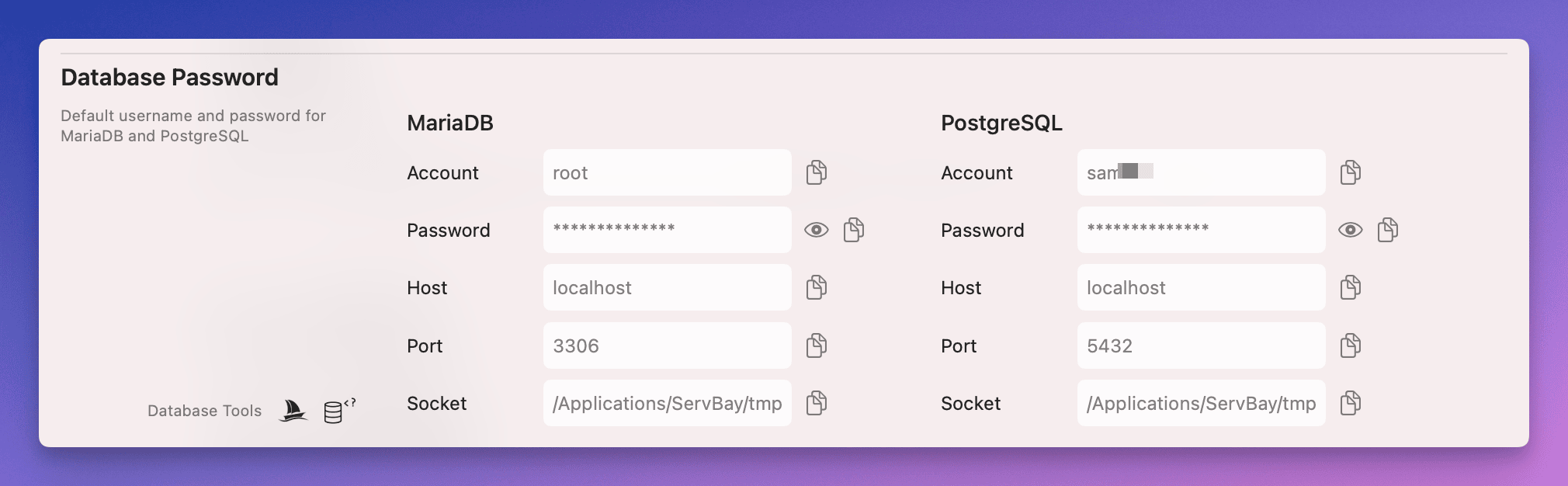
참고: 일부 옛 문서나 설치 과정에서는 기본 비밀번호가 언급되어 있을 수 있으나, 항상 ServBay 컨트롤 패널에 표시되는 비밀번호가 현재 유효한 값입니다. 반드시 패널 정보 기준으로 사용하세요.
PostgreSQL의 경우, 기본 슈퍼유저(루트에 해당)는 보통 ServBay 설치 당시의 macOS 사용자 이름입니다. 패널을 통해 해당 사용자 이름과 비밀번호를 확인할 수 있습니다.
Redis는 기본적으로 비밀번호가 설정되지 않지만, 설정한 경우 ServBay Redis 패키지 환경설정에서 확인 가능합니다.
데이터베이스 기본 연결 정보
ServBay에서 제공하는 각 데이터베이스별 기본 연결 정보는 다음과 같습니다.
MySQL 데이터베이스 기본 연결 정보
- 사용자명: ServBay 패널에서 확인 가능하며, 기본은
root입니다. - 비밀번호: ServBay 패널에서 확인.
- 호스트 주소:
localhost또는127.0.0.1(TCP/IP 연결 시) - 포트:
3306(기본 포트) - Socket:
/Applications/ServBay/tmp/mysql-<version>.sock(<version>은 설치한 MySQL 버전, 예:8.4. ServBay는 활성 버전을 가리키는 심볼릭 링크/Applications/ServBay/tmp/mysql.sock도 제공할 수 있음)
MariaDB 데이터베이스 기본 연결 정보
- 사용자명: ServBay 패널에서 확인 가능, 기본은
root - 비밀번호: ServBay 패널에서 확인
- 호스트 주소:
localhost또는127.0.0.1 - 포트:
3306(기본 포트, MySQL과 동일) - Socket:
/Applications/ServBay/tmp/mariadb-<version>.sock(<version>은 설치한 MariaDB 버전. 호환성을 위해/Applications/ServBay/tmp/mysql.sock이라는 심볼릭 링크도 사용 가능)
PostgreSQL 데이터베이스 기본 연결 정보
- 사용자명: ServBay 패널에서 확인, 일반적으로 현재 macOS 사용자명
- 비밀번호: ServBay 패널에서 확인
- 호스트 주소:
localhost또는127.0.0.1 - 포트:
5432(기본 포트) - Socket:
/Applications/ServBay/tmp/.s.PGSQL.5432(기본 포트5432에 해당하는 소켓 파일)
Redis 데이터베이스 기본 연결 정보
- 호스트 주소:
127.0.0.1 - 포트:
6379(기본 포트) - 비밀번호: 기본적으로 없음. Redis 설정에서 비밀번호를 지정한 경우 연결 시 반드시 입력해야 함.
MongoDB 연결 정보
MongoDB는 서비스 기동용 "root" 계정과 비밀번호를 별도 두지 않는 경우가 많으며, 기본 설치 후 인증이 비활성화될 수 있습니다. 보안을 위해 인증 필요 시 MongoDB 쉘 또는 클라이언트로 접속 후 사용자를 생성하고 역할(예: root)을 할당해야 합니다. ServBay의 MongoDB 패키지는 기본 연결 주소와 포트만 제공합니다.
- 호스트 주소:
127.0.0.1 - 포트:
27017 - 인증: 기본은 활성화되지 않을 수 있음. 인증 사용은 MongoDB 공식 문서 참고.
Socket으로 데이터베이스 연결하기
같은 컴퓨터 상(로컬)에서 앱이나 클라이언트가 DB에 접속할 경우, 소켓(Sock) 연결이 네트워크(TCP/IP)보다 효율적이며 보안 측면에서도 유리합니다. 소켓 연결은 파일 경로 기반으로 작동합니다.
MySQL/MariaDB 소켓 연결
- 주요 소켓 경로:
/Applications/ServBay/tmp/mysql.sock: ServBay가 제공할 수 있는 심볼릭 링크. 현재 활성 MySQL/MariaDB 버전의 소켓을 가리킴./Applications/ServBay/tmp/mysql-<version>.sock(MySQL 특정 버전) 혹은/Applications/ServBay/tmp/mariadb-<version>.sock(MariaDB 특정 버전): 명확성을 위해 버전이 포함된 경로 사용 권장
연결 예시 (mysql 명령줄 클라이언트 사용):
bash
# 심볼릭 링크 경로 사용(존재할 경우)
mysql -u root -p -S /Applications/ServBay/tmp/mysql.sock
# 버전 명시된 경로 사용(권장, <version>을 실제 버전(예 8.4)으로 대체)
mysql -u root -p -S /Applications/ServBay/tmp/mysql-8.4.sock1
2
3
4
5
2
3
4
5
명령 실행 후 Root 비밀번호 입력란이 나옵니다.
PostgreSQL 소켓 연결
PostgreSQL은 MySQL/MariaDB와 방식이 다릅니다. psql 명령어로 소켓 연결 시 소켓 파일의 디렉터리만 -h 인자로 지정해야 하며, 소켓 파일명은 .s.PGSQL.<포트>입니다.
- 소켓 파일 경로:
/Applications/ServBay/tmp/.s.PGSQL.5432(기본 포트 5432에 해당). 디렉터리는/Applications/ServBay/tmp.
연결 예시 (psql 명령줄 클라이언트 사용):
bash
# your_system_username을 자신의 macOS 사용자명으로 대체
psql -U your_system_username -h /Applications/ServBay/tmp -d your_database1
2
2
명령 실행 후 사용자 비밀번호를 묻습니다. -d your_database로 접속할 DB를 지정하며, 미지정시 username과 동일 DB 또는 postgres로 접속 시도할 수 있습니다.
Redis 소켓 연결
현재 ServBay에서 제공하는 Redis 패키지는 TCP/IP 연결만 지원하며, 소켓 방식은 아직 제공하지 않습니다.
데이터베이스 연결 명령 예시
다음은 명령행 클라이언트로 ServBay 내장 DB에 접속하는 몇 가지 예시입니다. 사용자명, 비밀번호(질문시 입력), 데이터베이스명 등은 실사용 정보를 대입하세요.
MySQL 접속
TCP/IP 방식
bash# localhost 기본 포트 3306에 root 계정으로 접속 mysql -u root -p -h localhost -P 33061
2엔터를 누르면 root 비밀번호 입력 칸이 나옵니다.
Socket 방식
bash# ServBay 심볼릭 링크 소켓 경로 사용 mysql -u root -p -S /Applications/ServBay/tmp/mysql.sock # 버전 명시 소켓 경로 사용(권장) # <version>을 실제 버전(예 8.4)으로 대체 mysql -u root -p -S /Applications/ServBay/tmp/mysql-8.4.sock1
2
3
4
5
6엔터를 누르면 비밀번호 입력 칸이 나옵니다.
MariaDB 접속
MariaDB 역시 MySQL과 거의 같은 방식으로 접속합니다.
TCP/IP 방식
bash# localhost 기본 포트 3306에 root 계정으로 접속 mysql -u root -p -h localhost -P 33061
2엔터를 누르면 root 비밀번호 입력 칸이 나옵니다.
Socket 방식
bash# ServBay 심볼릭 링크 소켓 경로 사용(실제 MariaDB로 연결될 수 있음) mysql -u root -p -S /Applications/ServBay/tmp/mysql.sock # MariaDB 전용 소켓 경로 사용(권장) # <version>을 실제 버전으로 교체 mysql -u root -p -S /Applications/ServBay/tmp/mariadb-<version>.sock1
2
3
4
5
6엔터를 누르면 root 비밀번호 입력 칸이 나옵니다.
PostgreSQL 접속
TCP/IP 방식
bash# your_system_username을 macOS 사용자명, your_database를 DB명(예: postgres)으로 변경 psql -U your_system_username -h localhost -d your_database -p 54321
2엔터를 누르면 비밀번호 입력 칸이 나옵니다.
Socket 방식
bash# your_system_username은 사용자명, your_database는 연결 DB명 # -h 인자에 소켓의 '디렉터리'(/Applications/ServBay/tmp) 입력 psql -U your_system_username -h /Applications/ServBay/tmp -d your_database1
2
3엔터를 누르면 비밀번호 입력 칸이 나옵니다.
Redis 접속
Redis는 주로 TCP/IP로 접속합니다.
TCP/IP 방식
bash# localhost의 기본 포트 6379로 접속 redis-cli -h 127.0.0.1 -p 6379 # Redis에 비밀번호 설정 시 -a 옵션 추가 # redis-cli -h 127.0.0.1 -p 6379 -a your_redis_password1
2
3
4
5Socket 방식 ServBay의 Redis 패키지는 소켓 연결을 지원하지 않습니다.
활용 예시
데이터베이스 연결 정보는 로컬 개발이나 DB 관리의 필수 기초로, 다음과 같이 활용됩니다.
- DB 관리툴: TablePlus, DBeaver, phpMyAdmin, pgAdmin 등 GUI 기반 툴에서 ServBay DB 접속하여 데이터 조회, 편집, 내보내기 등 수행
- 애플리케이션 설정: 웹 앱(PHP, Node.js, Python, Go, Java 등) 환경설정 또는 환경변수에 DB 연결 정보 입력
- ORM 설정: Laravel Eloquent, Django ORM, SQLAlchemy, TypeORM 등 ORM 툴의 DB 연결 설정
- 명령행 조작: DB 제공 명령어로 SQL 실행, 사용자 관리, 백업 및 복구 등 작업
유의 사항
- 보안: 기본 비밀번호는 로컬 개발 편의를 위한 값입니다. ServBay는 로컬용이지만, 보안상 필요 시 반드시 Root 비밀번호를 바꾸세요. 특히 개발 환경이 외부 접근이 가능한 경우 더 중요합니다.
- 비밀번호 변경: ServBay 패널에서 MySQL, MariaDB, PostgreSQL Root 비밀번호를 간단히 변경할 수 있습니다. 변경 후에는 모든 애플리케이션과 클라이언트 설정도 반드시 같이 수정하세요.
- 정보 백업: 변경한 Root 비밀번호와 연결 정보는 반드시 별도 안전한 곳에 기록 및 보관하세요.
자주 묻는 질문 (FAQ)
Q: 데이터베이스 Root 비밀번호를 잊어버렸어요. 어떻게 하나요?
A: ServBay 컨트롤 패널의
데이터베이스화면에서 현재 Root 비밀번호를 확인할 수 있습니다(눈 아이콘 클릭). 패널에서 확인 불가(예: DB 미작동시)하다면, ServBay는 MySQL, MariaDB, PostgreSQL Root 비밀번호 초기화 기능도 제공합니다. 이는 각 DB 버전의 설정에서 찾을 수 있습니다.Q: Root 비밀번호를 변경할 수 있나요?
A: 네, 가능합니다. 기본 비밀번호 변경을 적극 권장합니다. ServBay 패널의 각 DB 버전 설정에서 Root 비밀번호를 수정할 수 있습니다. 변경 후 모든 프로그램과 클라이언트에서 새 비밀번호로 재설정해야 합니다.
Q: 왜 PostgreSQL은 기본 사용자명이 'root'가 아니죠?
A: PostgreSQL의 권한 시스템은 MySQL/MariaDB와 다릅니다. 최상위 권한의 슈퍼유저는 데이터베이스 클러스터 초기화시 생성되는 사용자명인데, ServBay에서는 보통 macOS의 현재 사용자명으로 설정됩니다. 이 계정으로 접속해 다른 DB 사용자와 권한을 추가 생성할 수 있습니다.
Q: 소켓으로 DB 연결이 되지 않아요. 원인이 뭔가요?
A: 우선 데이터베이스 서비스가 정상 실행중인지 확인하세요. MySQL/MariaDB의 경우 소켓 경로가 정확한지(가능하면 버전명을 포함한 경로 사용 추천) 체크하세요. PostgreSQL에서는
psql명령의-h인자가 반드시 '소켓 파일의 디렉터리'(/Applications/ServBay/tmp)인지(파일 경로 전체 X) 확인해야 합니다.
요약
ServBay의 내장 데이터베이스(MySQL, MariaDB, PostgreSQL, Redis) 연결 정보 확보는 로컬 웹 개발 및 DB 관리의 필수 과정입니다. ServBay 제어 패널에서 MySQL, MariaDB, PostgreSQL의 루트 계정, 비밀번호, 연결 정보를 쉽게 확인할 수 있고, Redis는 기본적으로 비밀번호 없이 표준 TCP/IP 접속합니다. 본 문서에서는 TCP/IP 및 소켓 연결 방식과 명령 예시, 다양한 활용 사례, 보안상 주의사항, 자주 묻는 질문까지 다시 정리했습니다. ServBay를 이용한 개발 업무에 실질적으로 도움이 되길 바랍니다.

